30/10/2023
Khi bạn muốn thêm phần mềm vào máy tính Linux của mình, đôi khi bạn muốn một cách dễ dàng. Dưới đây là cách cài đặt Trung tâm phần mềm Ubuntu.
Có một số cách để cài đặt phần mềm mới trên PC Ubuntu của bạn. Có lẽ cách dễ nhất là sử dụng ứng dụng đồ họa Ubuntu Software. Tuy nhiên, thỉnh thoảng, bạn có thể biết giao diện người dùng này cho hệ thống quản lý gói bị thiếu. Vì vậy, hãy xem cách cài đặt ứng dụng Phần mềm Ubuntu nếu bạn không thể tìm thấy nó trên máy tính của mình.
Là một bản phân phối Linux dựa trên Debian, Ubuntu sử dụng hệ thống quản lý gói Apt theo mặc định. Bạn có thể đã chuyển sang trình quản lý gói Snap mới hơn, nhưng nếu không, đừng lo lắng. Bạn có thể cài đặt Phần mềm Ubuntu mà không cần thay đổi điều gì.
Gói apt cho GUI được gọi là Phần mềm Gnome. Ubuntu dán nhãn biểu tượng ứng dụng của nó chỉ là Phần mềm.
- 1.Mở ứng dụng Terminal để truy cập dòng lệnh.
- 2.Đảm bảo PC của bạn có thông tin mới nhất về các gói phần mềm có sẵn bằng cách chạy:
sudo apt update -y
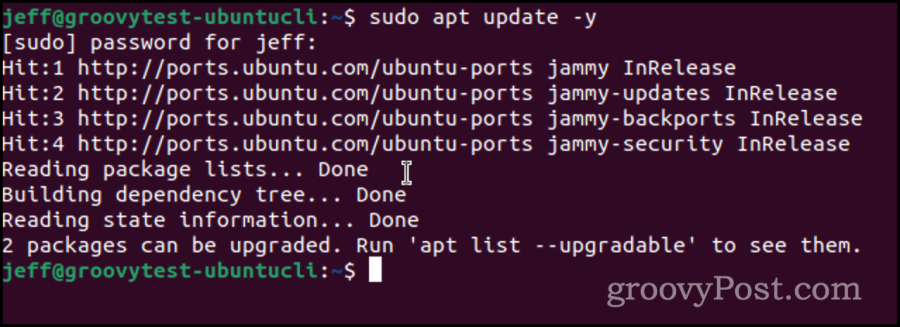
3.Cài đặt Trung tâm phần mềm Gnome bằng lệnh này:
sudo apt install gnome-software -y
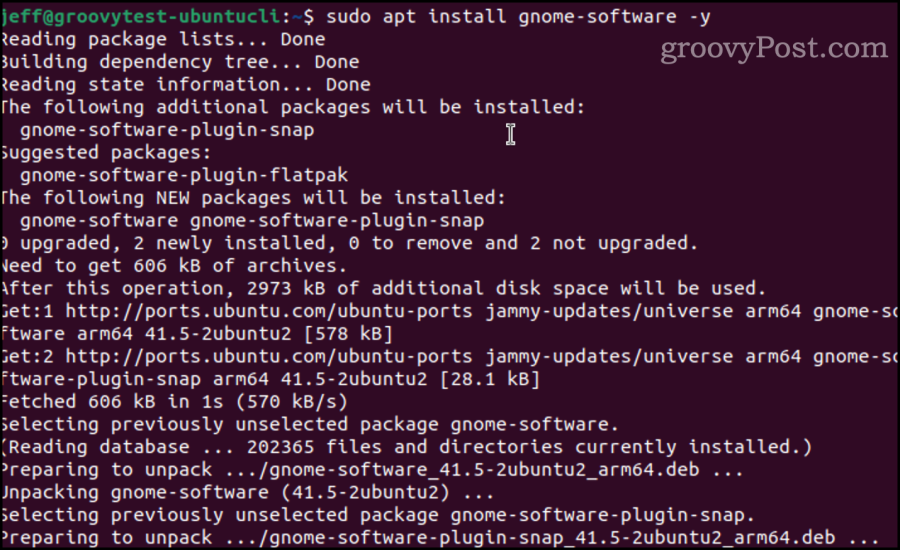
Sau khi cài đặt xong, bạn sẽ tìm thấy biểu tượng Phần mềm trong menu Ứng dụng.
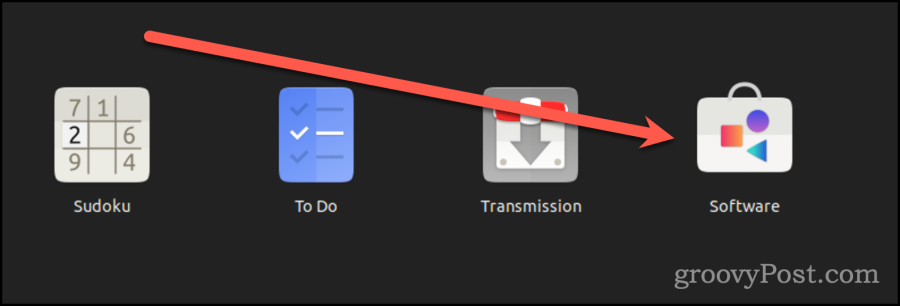
Chuyển sang Snap
Tất nhiên, bạn có thể quyết định thời điểm chín muồi để chuyển sang hệ thống quản lý gói Snap mới hơn. Snap là một ứng cử viên hiện đại, cung cấp một định dạng linh hoạt mang lại sự cô lập và khả năng thích ứng cao với thế giới phân phối phần mềm.
Với Snap, các gói được khép kín, bao gồm không chỉ phần mềm bạn đang tìm kiếm mà còn cả các phụ thuộc và thư viện của nó, được sandbox để tăng cường bảo mật.
Hầu hết các phiên bản Ubuntu hiện đại đều được cài đặt sẵn Snap, nhưng rất dễ cài đặt nếu không.
Cách cài đặt Snap trong Ubuntu
1.Trong Terminal, cập nhật kho phần mềm apt của bạn bằng cách:
-
sudo apt update
2.Cài đặt gói snapd từ Terminal:
-
sudo apt install snapd
3.Đăng xuất và sau đó đăng nhập lại để đảm bảo máy tính của bạn cập nhật chính xác tất cả các đường dẫn thích hợp.
-
Khi bạn chắc chắn snapd đã được cài đặt, bạn có thể cài đặt Snap Store. Điều này sẽ cung cấp cho bạn một ứng dụng đồ họa để duyệt, cài đặt và cập nhật phần mềm Ubuntu. Cái này, phù hợp, sẽ được gọi là Phần mềm Ubuntu.
Để cài đặt phần mềm Ubuntu bằng Snap
- 1.Khởi chạy Terminal, nếu nó chưa chạy.
- 2.Phát hành lệnh:
sudo snap install snap-store
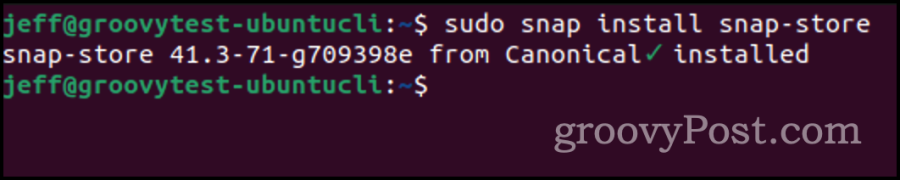
- Quá trình cài đặt chỉ mất vài phút. Sau khi hoàn tất, bạn sẽ tìm thấy biểu tượng Phần mềm Ubuntu trong Ứng dụng.
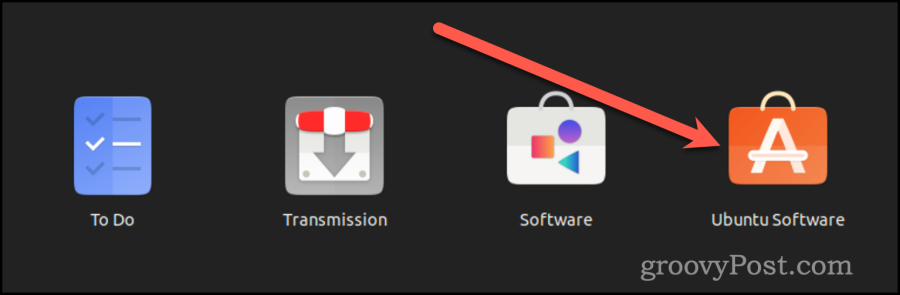
-
Apt hay Snap, nên chọn cái nào?
Trình quản lý gói nào bạn quyết định sử dụng, Apt hoặc Snap, phụ thuộc vào yêu cầu riêng của bạn và phần mềm bạn cần sử dụng. Vẻ đẹp của tất cả là bạn không bị giới hạn chỉ trong một lựa chọn. Trên thực tế, bạn có thể dễ dàng nắm lấy cả hai. Phần mềm có sẵn thông qua Apt thường cũng có thể có được bằng Snap và ngược lại.
Điều đó đang được nói, bạn nên xem xét các ràng buộc phần cứng mà bạn có thể có. Snap sẽ sẵn sàng cài đặt thư viện nhiều lần cho các gói khác nhau bằng cách sử dụng chúng. Nếu bạn lo lắng về dung lượng ổ đĩa nhiều hơn là giữ cho các ứng dụng của bạn cách ly với nhau, Apt có thể là một lựa chọn khôn ngoan hơn.
Nguồn https://www.groovypost.com/
-